Windows11怎么看dx版本信息_Windows11打开dx诊断工具步骤一览
- WBOYWBOYWBOYWBOYWBOYWBOYWBOYWBOYWBOYWBOYWBOYWBOYWB转载
- 2024-05-06 11:58:201136浏览
问题:想知道你的 Windows 11 系统中 DirectX 版本是多少?介绍:本指南将详细介绍两种方法,让你轻松检查 Windows 11 中的 DirectX 版本信息。引导阅读:继续阅读下面的分步说明,以获取详细的步骤指南。
1.在桌面中打开设置菜单,找到应用选项
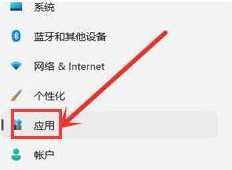
2.点击可选功能按钮
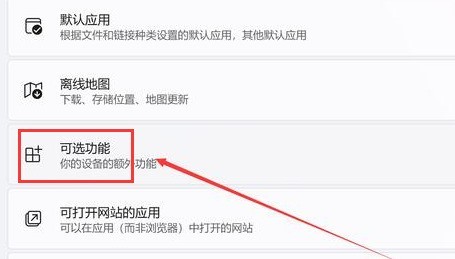
3.找到右侧的查看功能选项
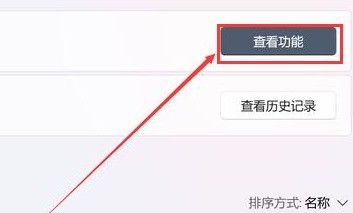
4.勾选图形工具,并点击下一步按钮
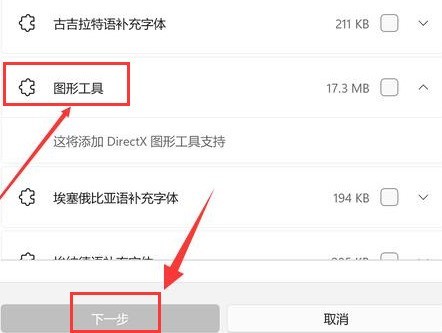
5.按下键盘的win R键,打开运行窗口,输入dxdiag字样并点击确定即可
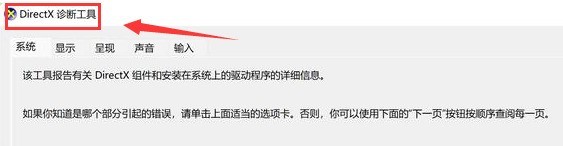
以上是Windows11怎么看dx版本信息_Windows11打开dx诊断工具步骤一览的详细内容。更多信息请关注PHP中文网其他相关文章!
声明:
本文转载于:zol.com.cn。如有侵权,请联系admin@php.cn删除

